一、主要功能
CogPMAlignTool作为visionpro的模板定位功能。用于图像的特征的初步定位,为之后的CogFixtureTool(重定位模板匹配的图像特征,将图像转正)、CogAffineTool(仿射变换区域,提取出其中的一个值)等做预处理。
二、输入输出

当选择这个工具之后,就会直接生成这些基本的输入输出内容。
输入:InputImage 链接自初始的输入图片,作为初始处理图片。
输出:
Results.Item[0].GetPose()
结果是一个CogTransform2DLinear的仿射变化。
CogTransform2DLinear affine = PMATool.Results[0].GetPose();
affine.MapPoint(x,y,out xMap,out yMap);Item[0]指的是第一个输出结果,如果有多个输出结果,那么再C#脚本里直接写Result[0]即可,results是一个特殊格式的collection。
这里x,y是模板匹配坐标系尺寸,xMap,yMap是模板匹配坐标系仿射之后的实际坐标。
TranslationX TranslationY Rotation
其值指的是模板匹配后原点坐标在原图像素坐标之后的位置和旋转角度。
Score
模板匹配的分数值
三、训练参数

训练算法
主要有PatMAX、PatQuick ,PatMAX比PatQuick匹配的准一点,一般来说,PatQuick也可以 吧。
训练图像
做好训练区域的选型和掩膜处理之后,先点击抓取训练图像(抓取训练图象只需要选择一张比较合格的图片就可以了,如果输入了不同的图片,此时点抓取图象,训练图就会变),后点击训练,既完成了模型的训练。
阈值选择
一般选自动就可以了
四、图像掩膜
指添加屏蔽区域,屏蔽掉干扰的不相关的特征区域。

- 选择工具,一般选择矩形或者是椭圆,选完之后图像左上角会出现初始的屏蔽框,这个框很小,后面需要自己调整到需要屏蔽的区域。
- 调整屏蔽框到自己需要屏蔽的区域。一般是屏蔽掉特征性不强、像素不稳定的区域。
- 选择掩膜选取,这里选第一个是不掩膜,既在掩膜区域打开一些不屏蔽的地方。第二个是掩膜选取,选择之后就是掩膜了。第三个是忽略杂斑区域,暂时还没用到。
- 选择填充当前区域。
五、训练区域与原点
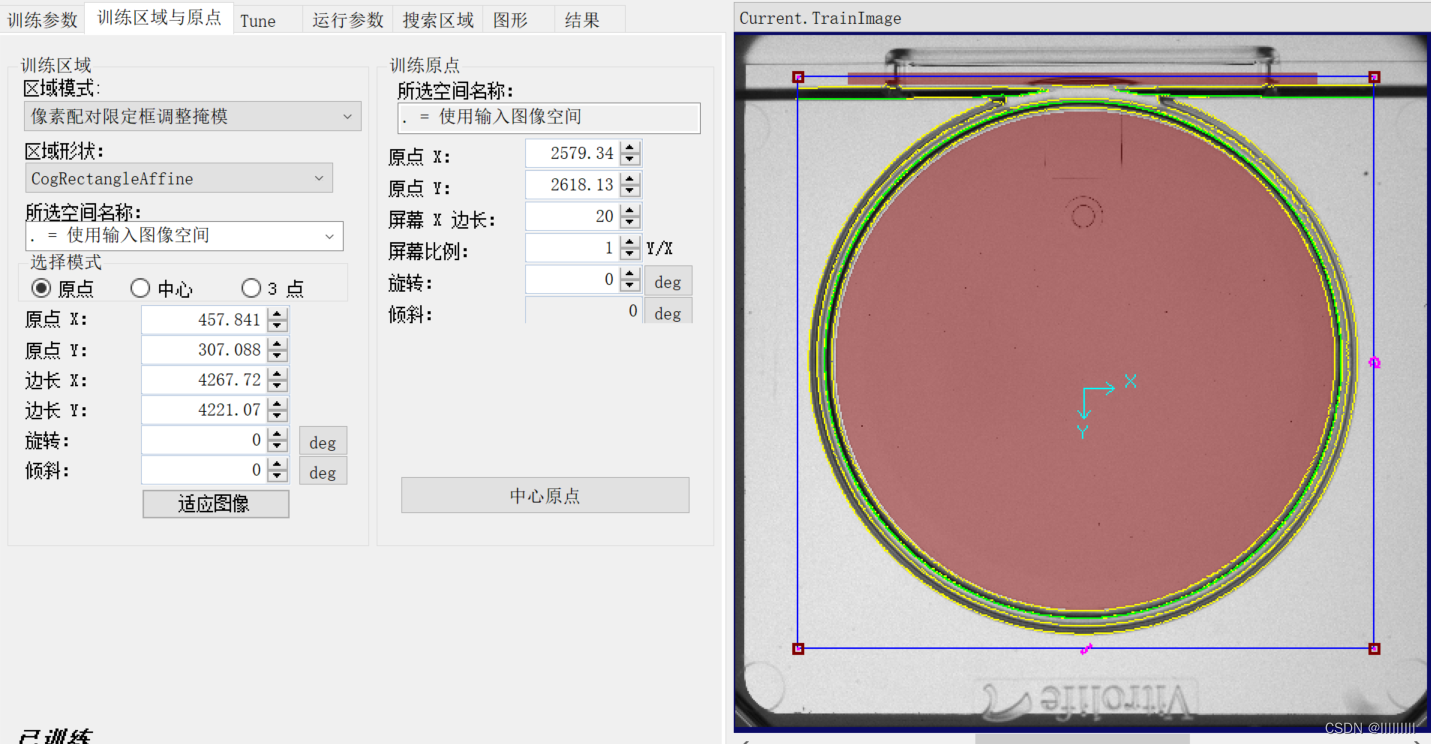
区域模式:选择像素匹配限定框调整掩膜
区域形状:有圆、椭圆、多边形、矩形等
选择模式:
原点:既蓝框切割下来的为切割区域的原点
中心点:既切割区域的中心点为原点
3点:不知道,暂时不用
训练原点:训练空间的坐标参数
一般而言训练模板最好选择图像角度比较正的、特征明显、成像质量高的原图。
六、运行参数
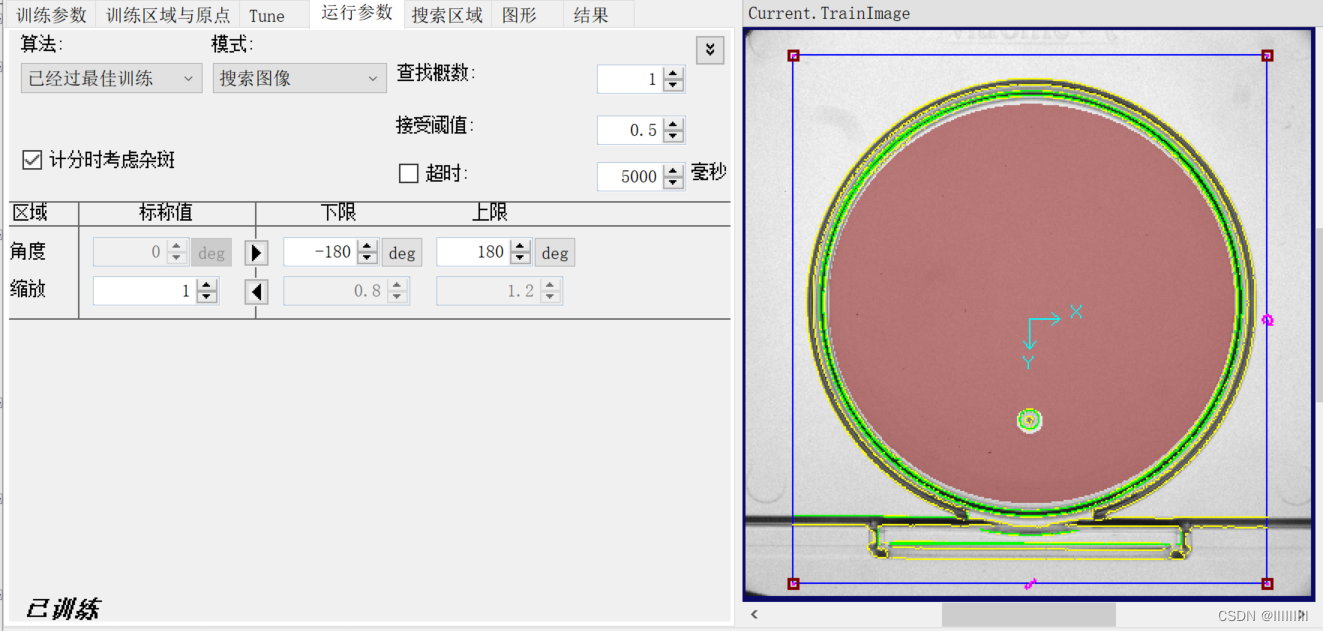
查找概数:指一张图片中查找几个模板,一个就是1,多个就是有几个就写几个
接受阈值:合格分数值,在这个之上就合格的模板匹配
计分时考虑杂斑:如果杂斑过多会降低分数,则不勾选这个避免杂斑的影响。
角度:旋转角度
缩放:相同模板,但是大小有变化